Syntaxe de la fonction
GOOGLETRANSLATE(texte; [langue_source]; [langue_cible])
- texte : texte à traduire ;
- langue_source – [FACULTATIF – “auto” par défaut] : code à deux caractères représentant la langue source (par exemple “fr” pour français, “es” pour espagnol et “auto” pour détecter automatiquement le langage) ;
- langue_cible [FACULTATIF – langue système par défaut] : code à deux caractères représentant la langue cible. Si langue_source n’est pas renseigné alors langue_cible ne doit pas l’être non plus.
Exemples d'utilisation
- GOOGLETRANSLATE(“Hello World”; “en”; “fr”)
- GOOGLETRANSLATE(A1; B1; C1)
- GOOGLETRANSLATE(A1)
Exercices d'application
Dans cet exercice, nous souhaitons traduire vers le français la première phrase de l’article Google de Wikipedia en utilisant la reconnaissance automatique de GOOGLETRANSLATE.
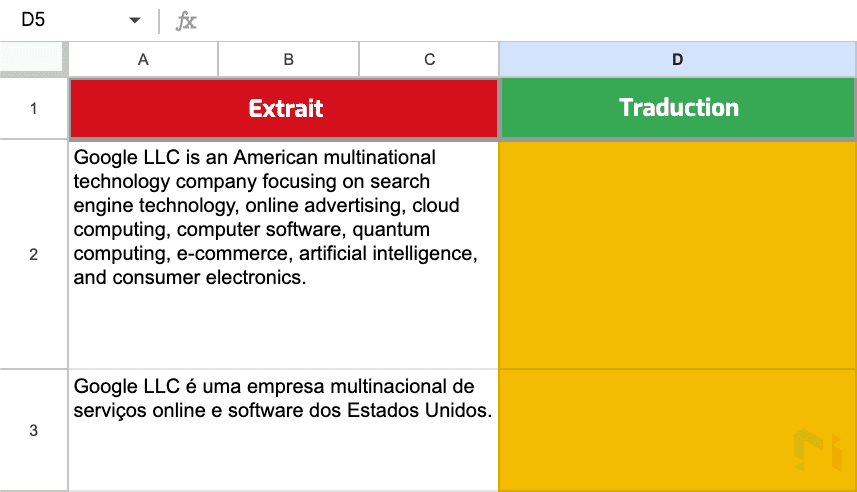
Pour cela, voici la fonction utilisée et à mettre en cellule D2 :
=GOOGLETRANSLATE(A2)
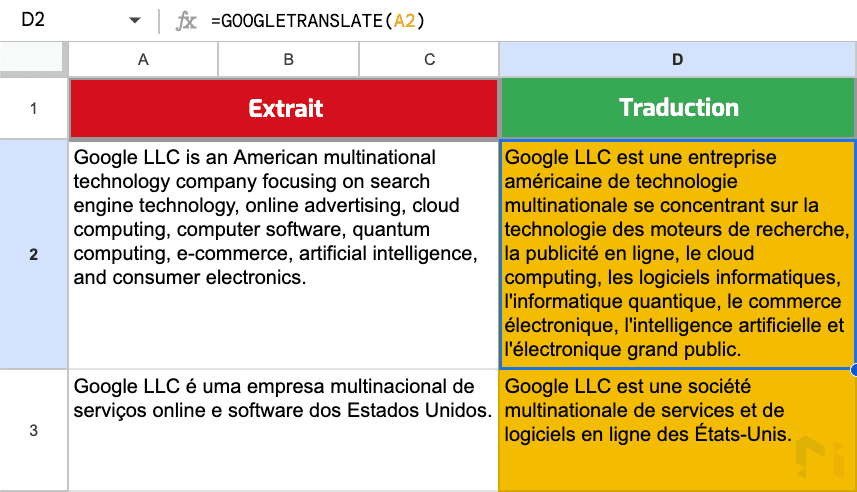
Vous remarquerez que nous avons utilisé GOOGLETRANSLATE dans sa forme la plus simple : ni la langue source ni la langue cible n’ont été précisés. La fonction a donc détecté la présence de la langue anglaise et l’a traduit dans la langue de notre système, c’est à dire le français.
💡 L’astuce Numericoach : la fonction ArrayFormula n’est pas compatible avec GOOGLETRANSLATE. Ainsi, si vous avez besoin d’étendre une traduction à plusieurs lignes en une seule formule, nous vous recommandons l’usage d’une fonction BYROW.
Celle-ci appliquera une fonction LAMBDA à chaque ligne de votre tableau, et sera ici sous la forme suivante :
LAMBDA(ligne;GOOGLETRANSLATE(ligne))Ouvrir dans Sheets

 Sheets
Sheets  Agenda
Agenda  Forms
Forms  Apps Script
Apps Script  Gmail
Gmail  Chat
Chat  Meet
Meet  Contacts
Contacts  Chrome
Chrome  Sites
Sites  Looker Studio
Looker Studio  Slides
Slides  Docs
Docs  Drive
Drive  AppSheet
AppSheet  Admin Workspace
Admin Workspace 
 Android
Android  Chromebook
Chromebook  Equipements Google
Equipements Google  Google Cloud Platform
Google Cloud Platform  Google Photos
Google Photos  Maps
Maps  Youtube
Youtube 